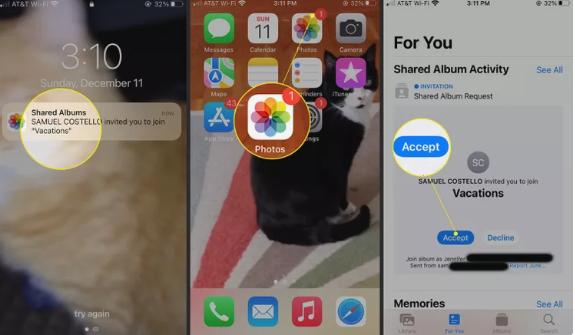默认情况下,如果您在iPhone上设置焦点模式,它将在您的Mac(运行Monterey或更高版本)和其他 苹果设备上同步,前提是它们都链接到同一个苹果帐户。如果您觉得这很烦人,可以通过以下两种方式之一轻松关闭。
“跨设备共享”的工作原理
截至 2021 年 11 月,苹果处理跨设备同步 焦点模式的方式有点令人困惑。每台苹果设备在其“设置”或“系统偏好设置”应用程序中都有自己的“跨设备共享”偏好设置。如果在设备上关闭“跨设备共享”,它既不会将其焦点模式广播到其他设备,也不会从其他设备接收焦点模式。
但是,这不是帐户范围的设置:链接到您的苹果帐户的其他苹果设备上的“跨设备共享”设置不会受到影响。
因此,如果您想阻止 iPhone 更改 Mac 的对焦模式,您有两个选择。您可以在 iPhone 端关闭“跨设备共享”,这将阻止 iPhone 将该状态发送到您的所有苹果设备(包括您的 Mac 和其他设备,如 iPad 或 Apple Watch)。或者,您可以在 Mac 端关闭“跨设备共享”,这将阻止 Mac 从您的任何 Apple 设备(包括您的 iPhone)接收聚焦模式状态。
防止 iPhone 的对焦模式影响其他设备
首先,我们将处理在您的 iPhone 上关闭“跨设备共享”,这样它就不会将其焦点设置广播到与您的苹果帐户关联的其他苹果设备。禁用此功能后,请注意 Apple Watch 或 iPad 等其他设备也不会与您的 iPhone 同步对焦模式。
1.点击主屏幕上的“设置”齿轮图标,打开“设置”应用。
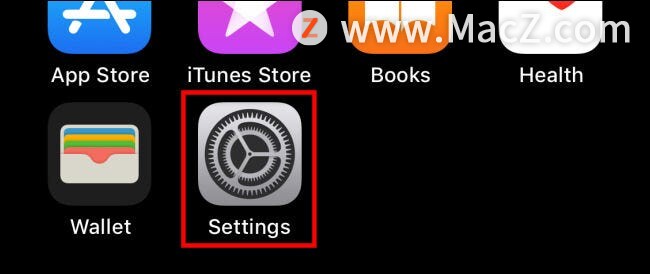
2.在设置中,选择“对焦”。
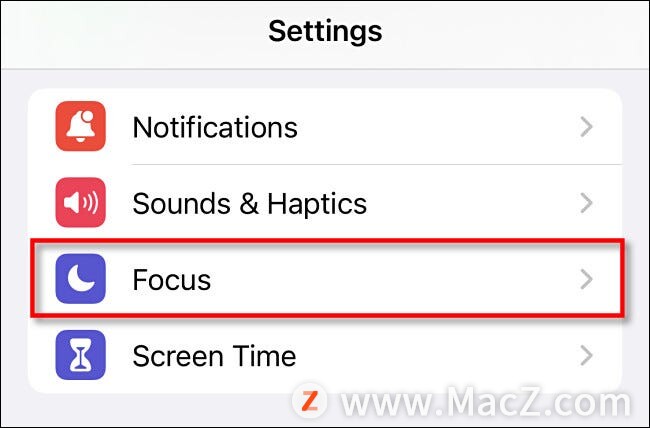
3.在焦点设置中,将“跨设备共享”切换为关闭。
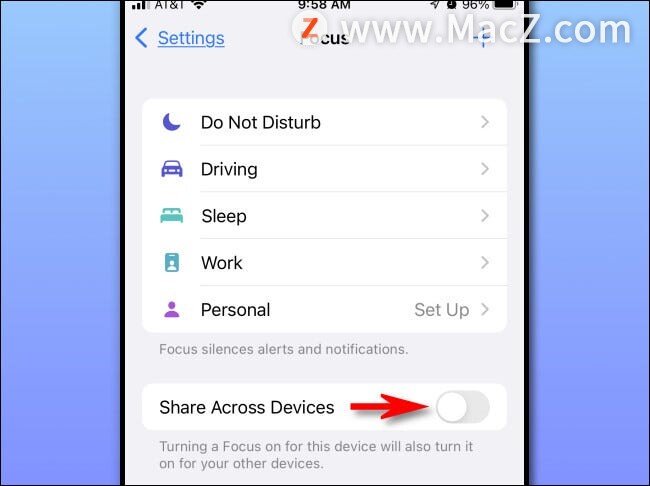
4.点击“确定”即可。
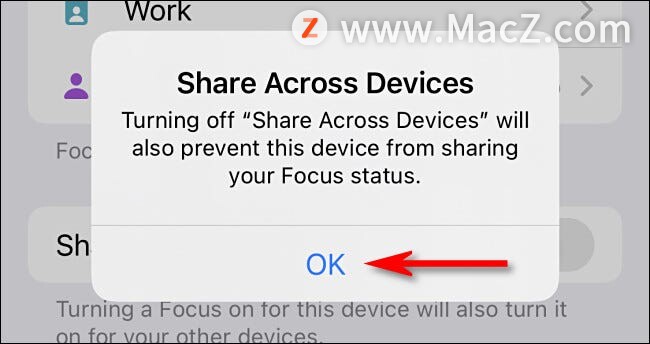
之后,关闭设置。下次设置焦点模式时,该状态将保留在您的 iPhone 上,不会影响任何其他关联的苹果设备。
防止您的 Mac 从其他设备接收焦点事件
如上所述,您还可以阻止您的 Mac(运行 macOS 12 Monterey 或更高版本)从链接到您的 Apple 帐户的其他设备接收焦点模式更改。通过这样做,您还可以防止 Mac 的 Focus 模式状态影响您的其他 Apple 设备。
1.单击屏幕左上角的苹果图标并选择“系统偏好设置”来打开系统偏好设置。
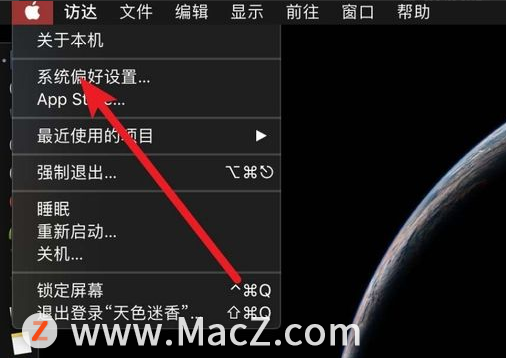
2.选择“通知和焦点”。
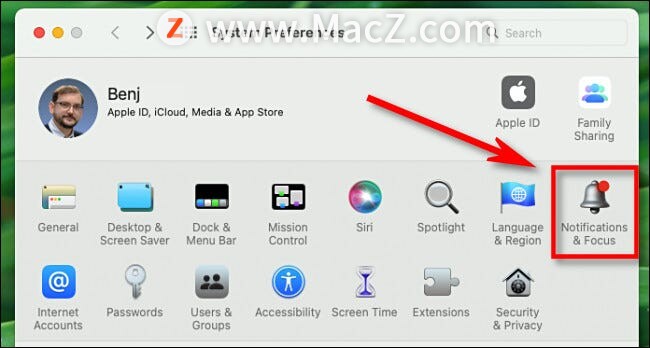
6.在通知和焦点设置中,取消选中位于窗口左下角的“跨设备共享”。
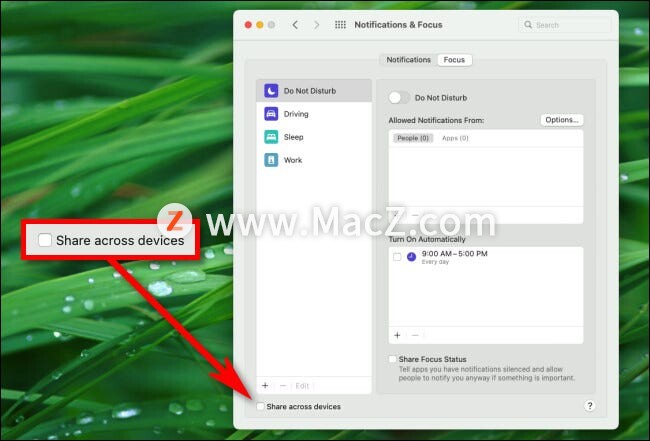
7.当要求确认关闭跨设备共享时,单击“确定”。
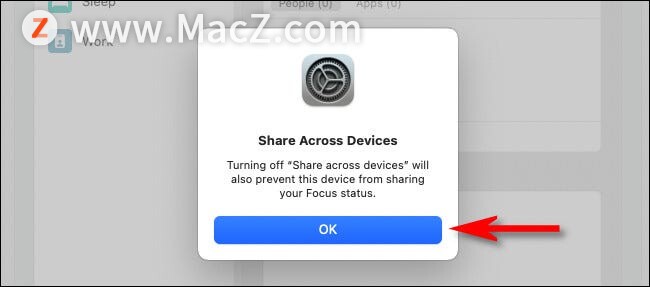
之后,关闭系统偏好设置。下次您在 Mac 上设置焦点模式时,它会保留在您的 Mac 上,不会影响您的其他 Apple 设备。同样,您的 Mac 也不会收到来自其他 Apple 设备的任何 Focus 更改事件。
以上就是“如何禁用跨 iPhone 和 Mac 的焦点共享”全部内容,更多Mac最新资讯,Mac软件下载以及Mac技巧教程关注macz网站吧!




![查找iphone找不到位置什么原因显示在线[怎么知道对方关闭了位置共享]](http://m.guofenba.com/uploadfile/2023/09/01/1147/645ca2f4e391c.jpg)